本人是网络和运维工程师,技术交流VX:W08J0596
cisco packet tracer无线局域网配置案例(无线路由器),怎么配置呢?
需求是无线客户端使用SSID和密码可以连接到无线路由器上面,并且可以ping通到外部网络,我们带着这个需求来一探究竟吧!
1.使用cisco packet tracer 8.2.2模拟器搭建如图拓扑,注意,无线路由0/0是wan口一定要接上行!
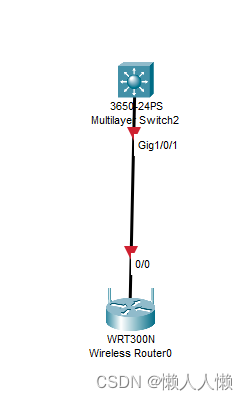
2.双击3650-24ps交换机,将交换机电源模块拖入到交换机,不然设备没电源无法正常
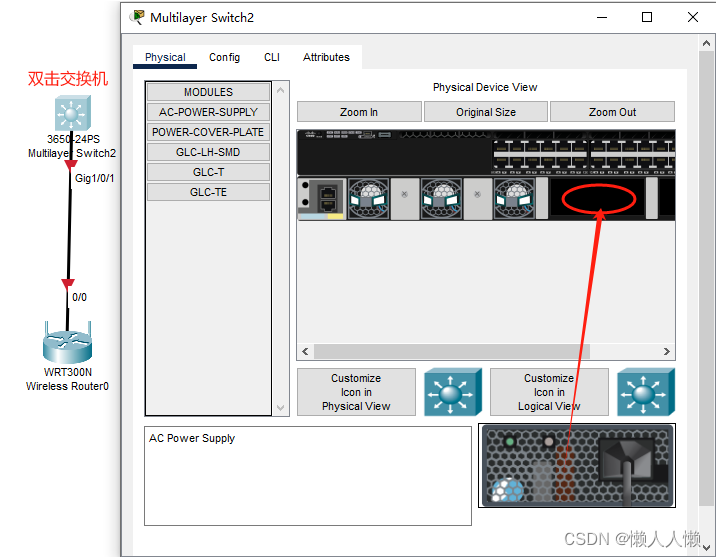
3.打开交换机CLI界面,是否进入初始化配置提示框,输入no
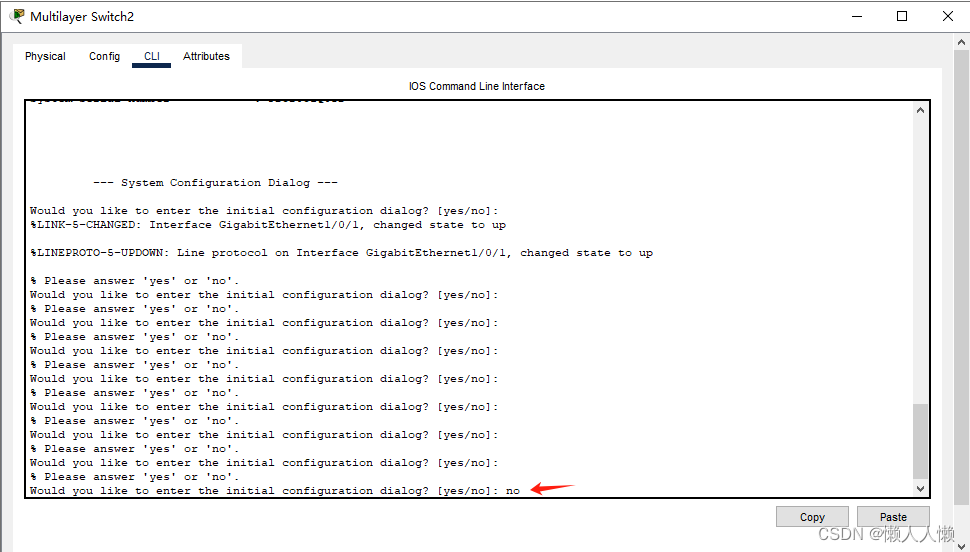
4.输入以下命令,配置接口的IP地址为192.168.10.254/24
Switch>enable
Switch#conf t
Switch(config)#int g 1/0/1
Switch(config-if)#no switchport
Switch(config-if)#ip add 192.168.10.254 255.255.255.0
Switch(config-if)#end
Switch#write
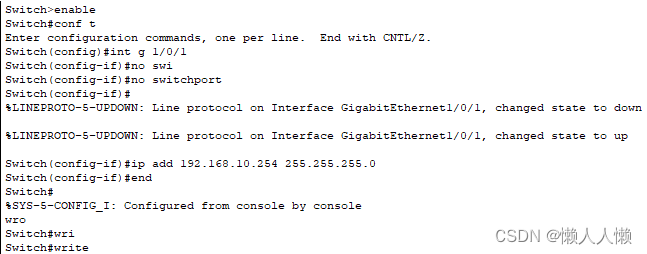
5.使用show ip int brief 命令查看IP地址
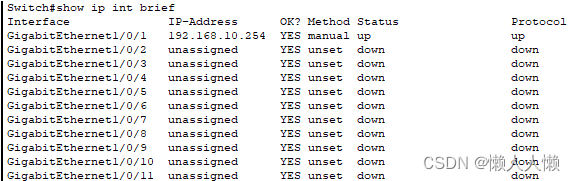
6.双击打开无线路由器配置wan口的ip地址为192.168.10.1/24,网关192.168.10.254
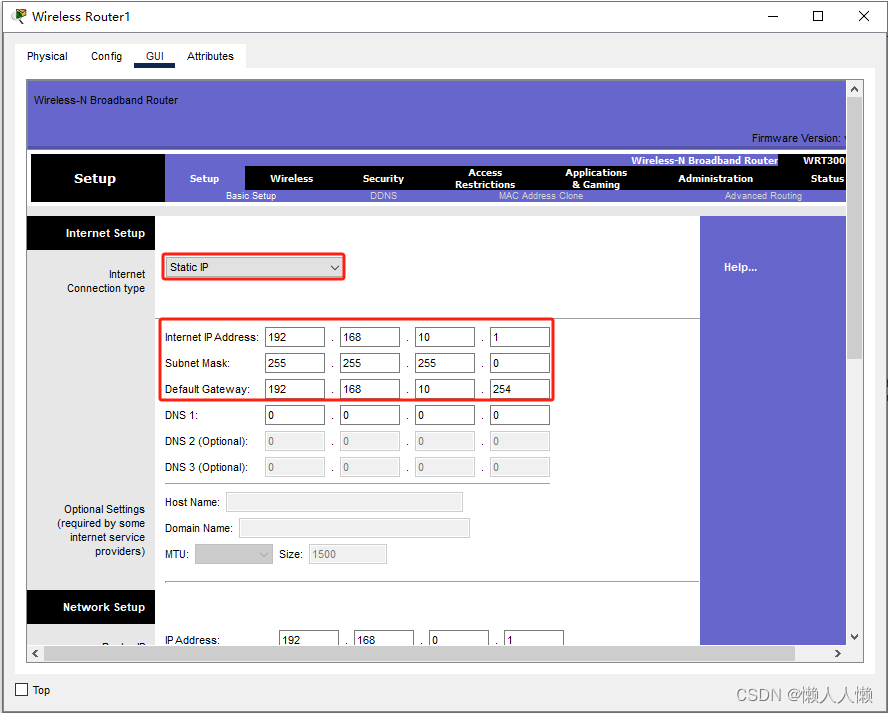
7.内网的IP地址为192.168.0.1/24,默认的我们不做变动,也开启了dhcp的,点击最下角保存配置
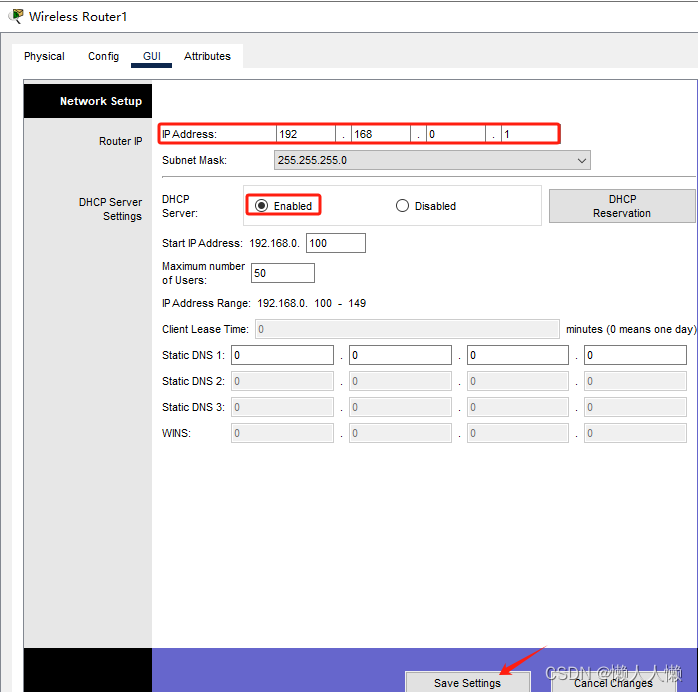
8.点击Wireless,配置SSID和密码,配置SSID为office
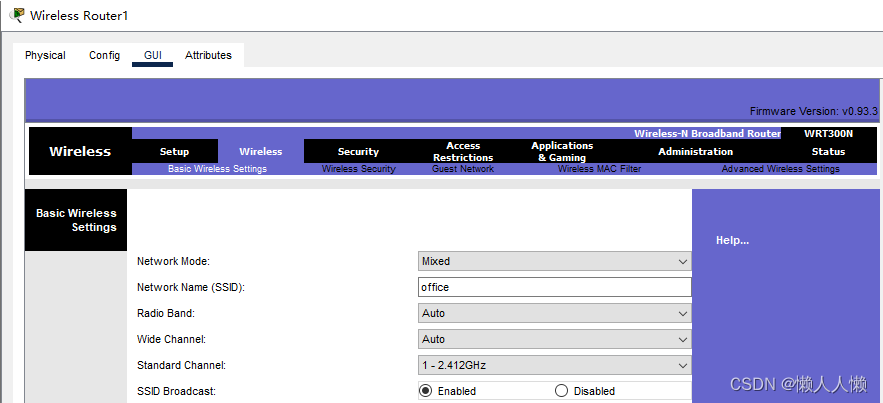
9.再点击Wireless Security,配置密码为12345678,最下面记得点保存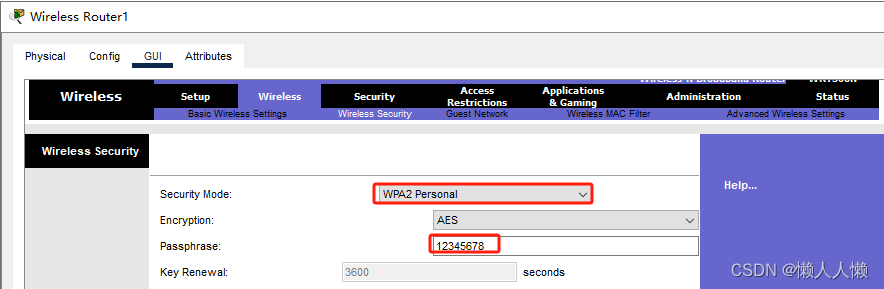
10.点击PC1,先关闭主机电源,再将有线网卡删除
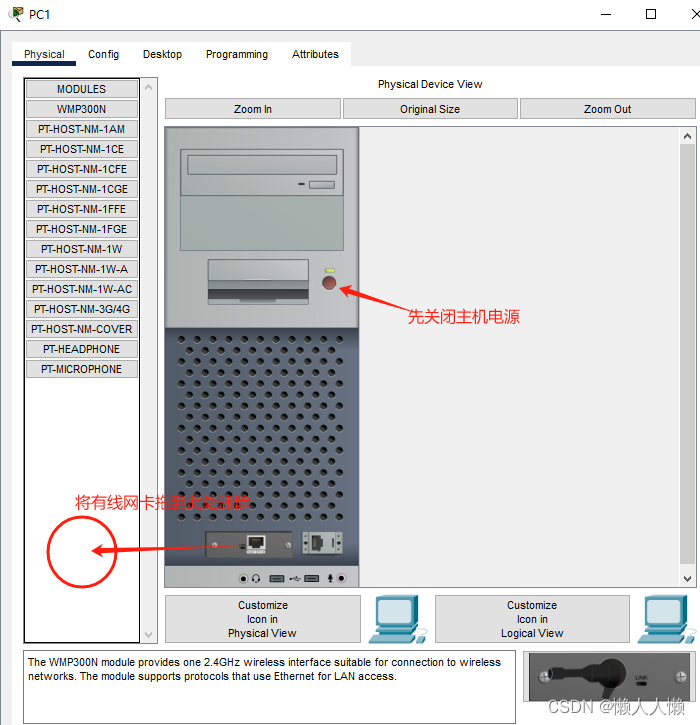
11. 将无线网卡安装好,再开电源
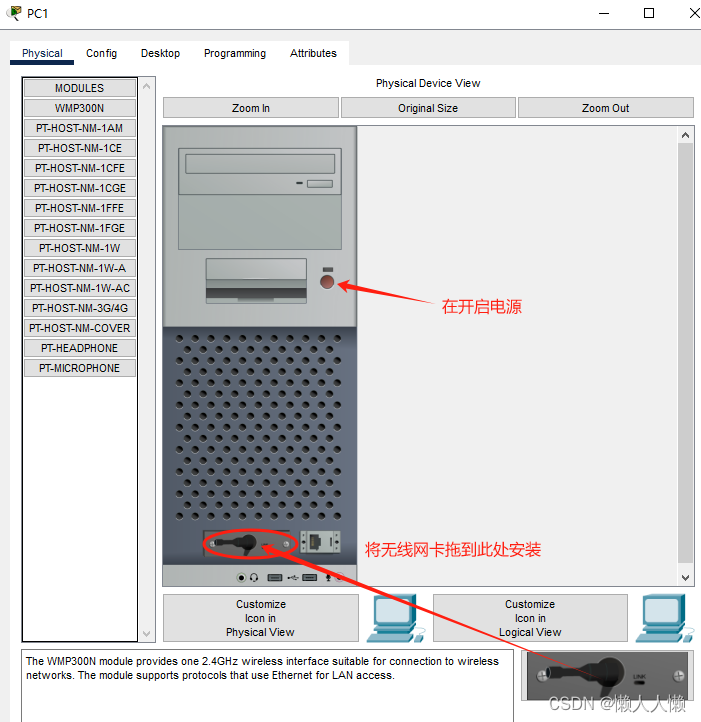
12. 了解连接wifi,查看IP地址,和cmd的所处位置
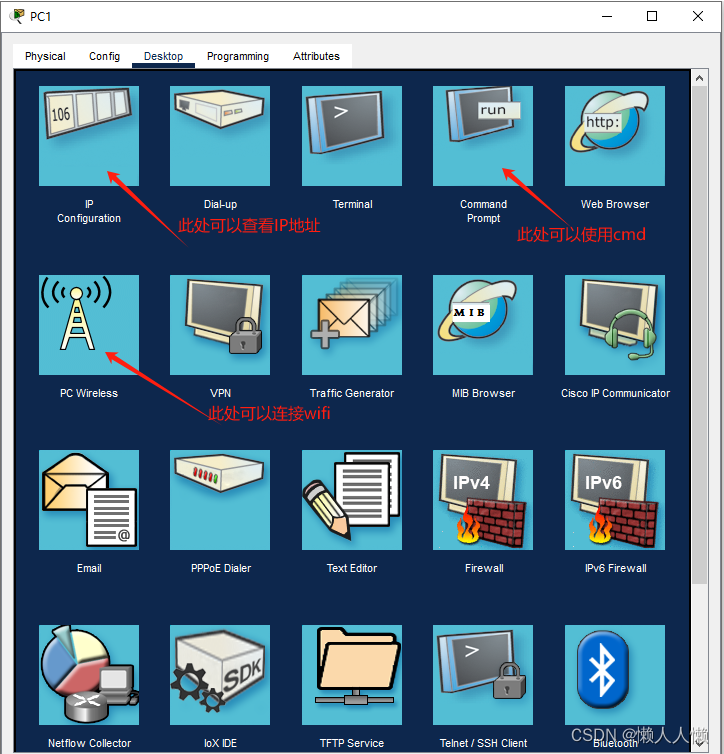
13. 连接wifi,点击Connect,选择需要连接的wifi,点击Connect连接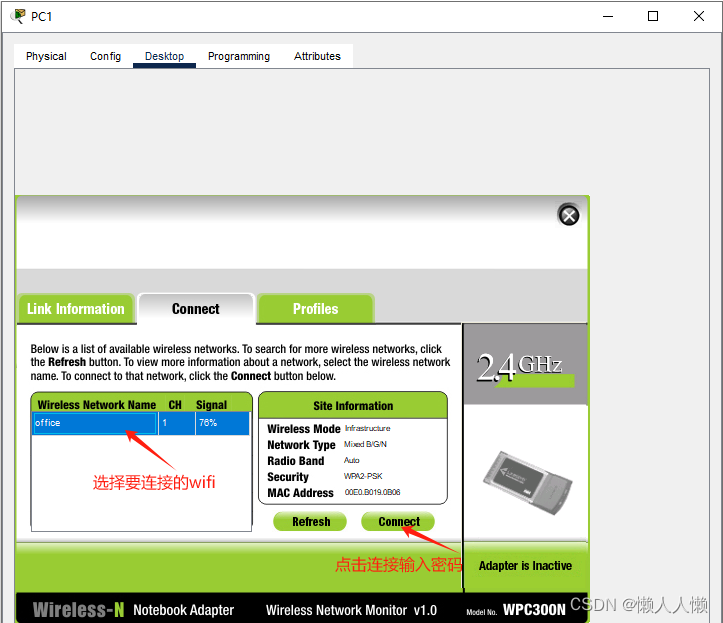
14. 输入wifi密码12345678,点击连接
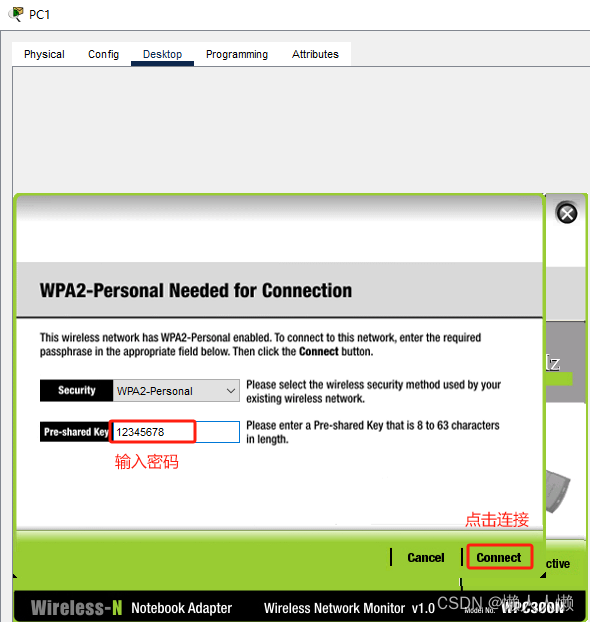
15. 查看获取到的IP地址
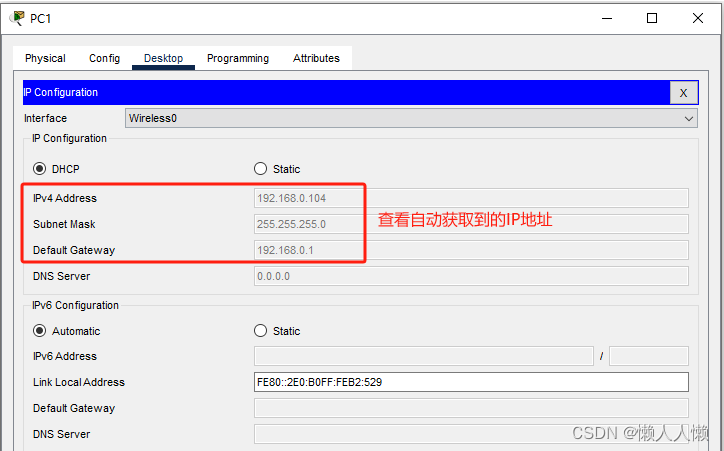
16. cmd ping交换机地址192.168.10.254,正常通信
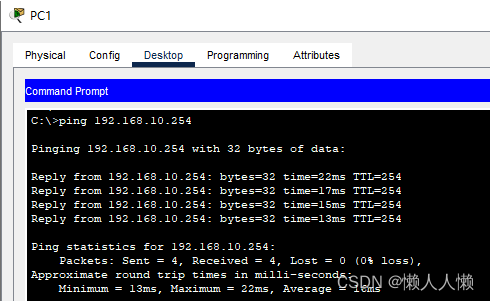
17. 笔记本Laptop1是一样的操作,ping192.168.10.254也正常
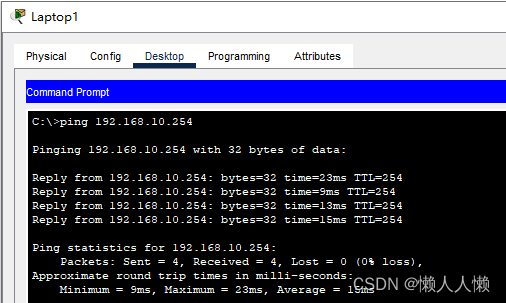
18. 两个电脑都连接wifi后,会有虚线表示已经是连接状态
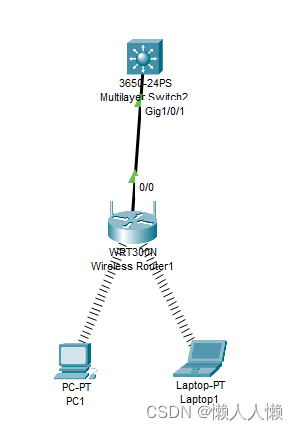























 7994
7994

 被折叠的 条评论
为什么被折叠?
被折叠的 条评论
为什么被折叠?










